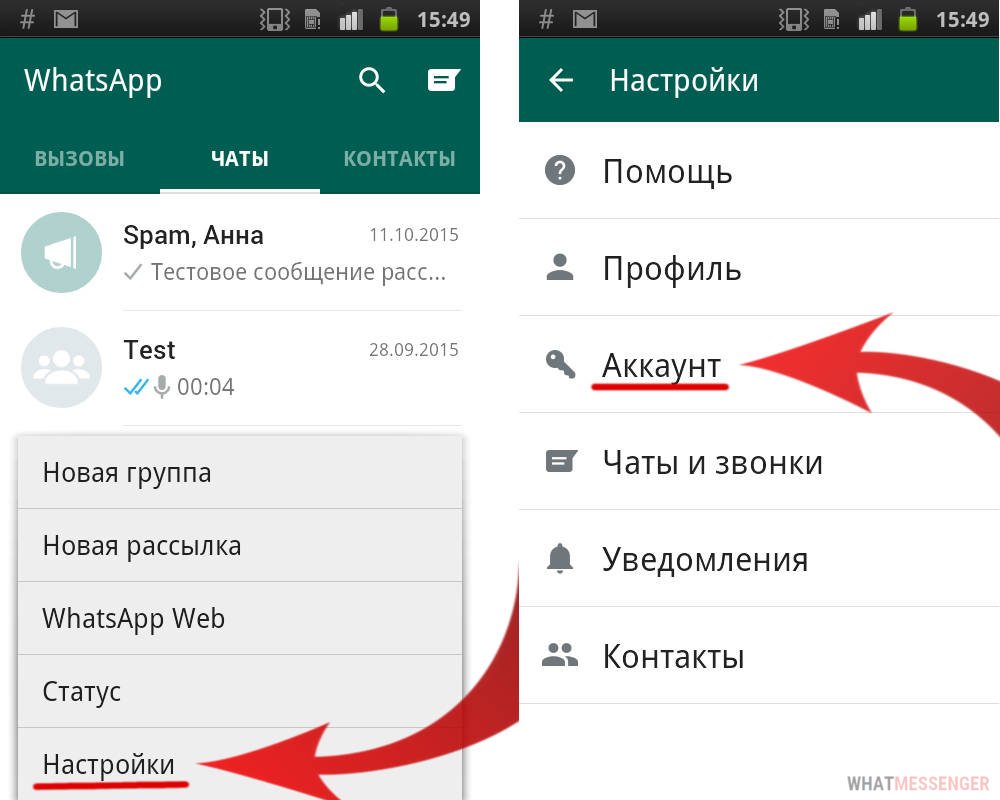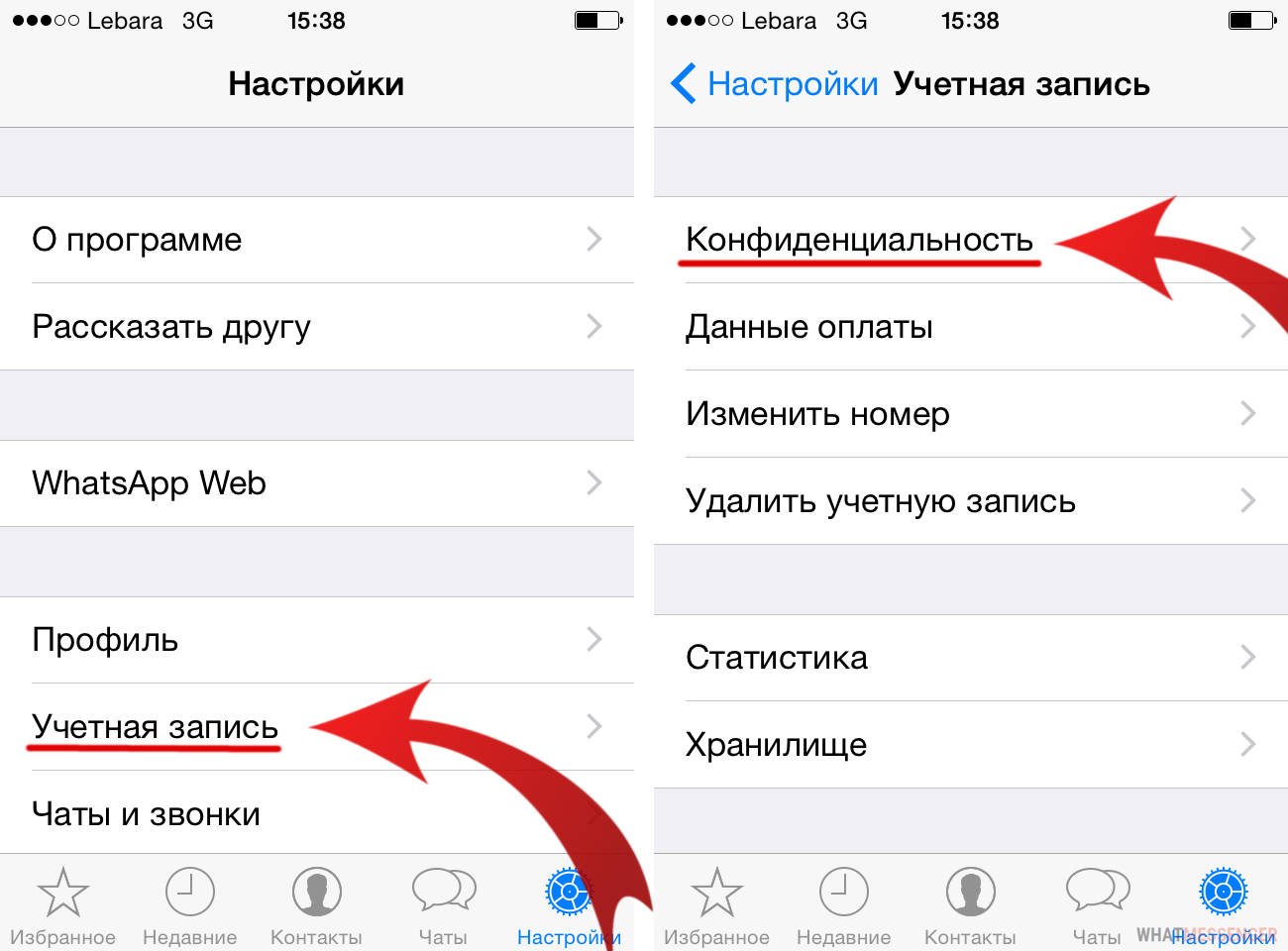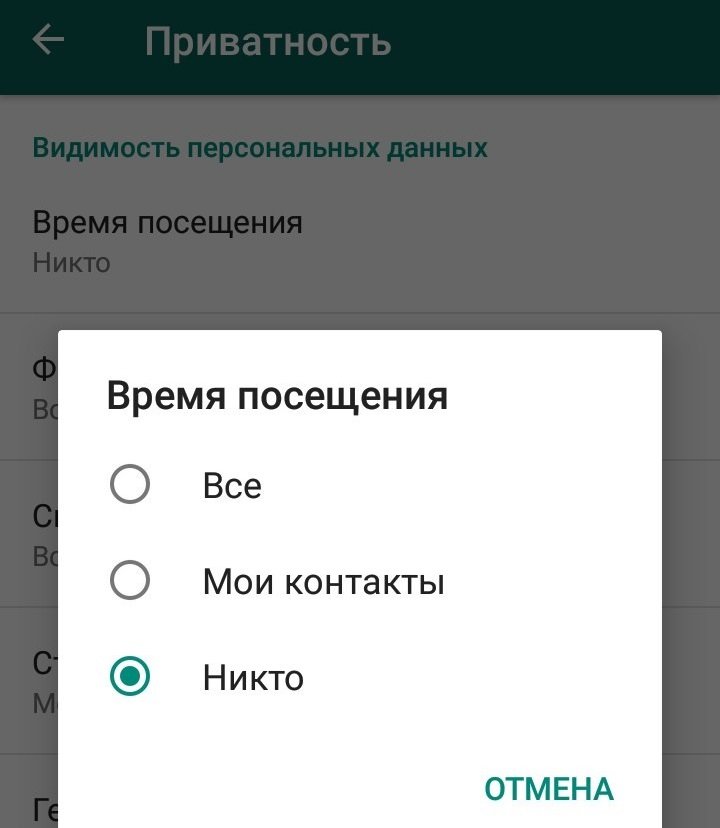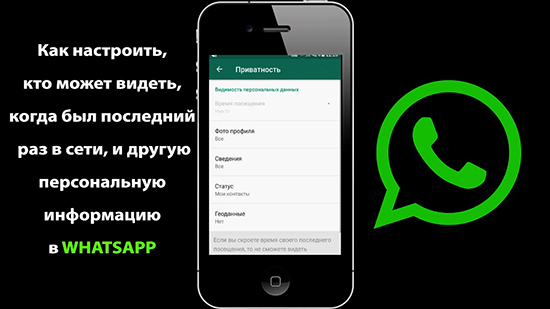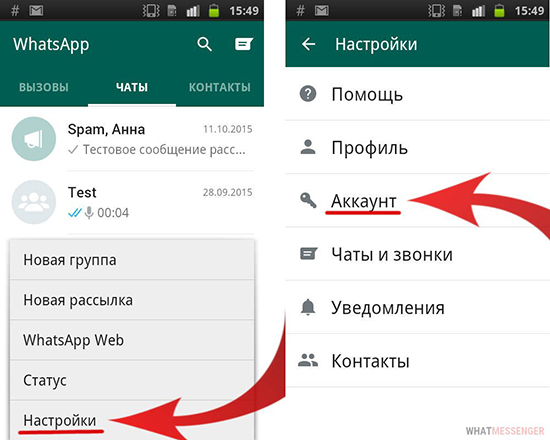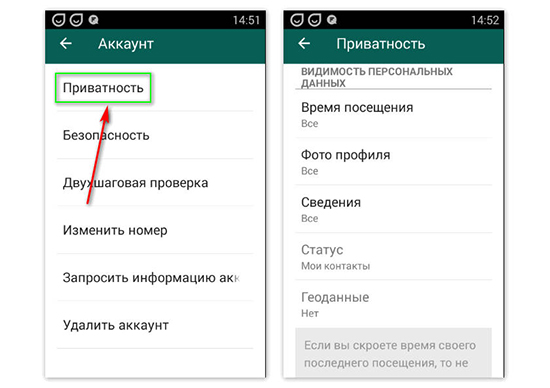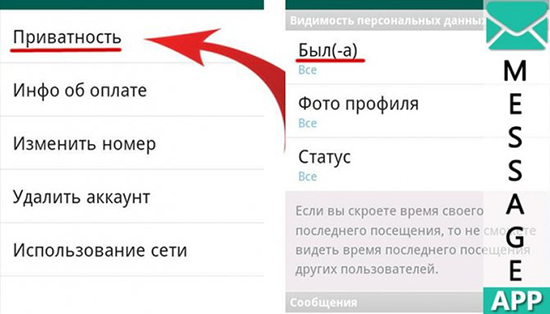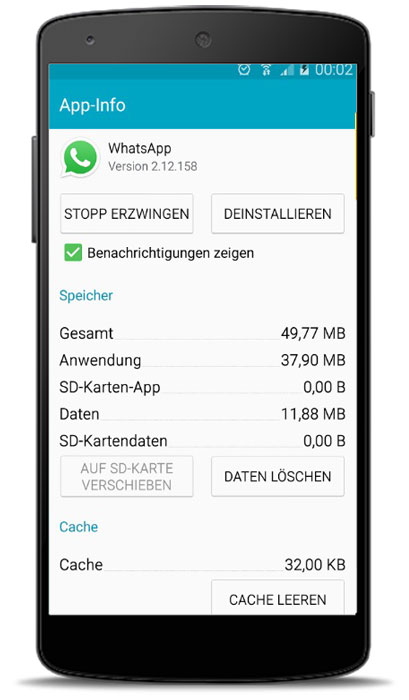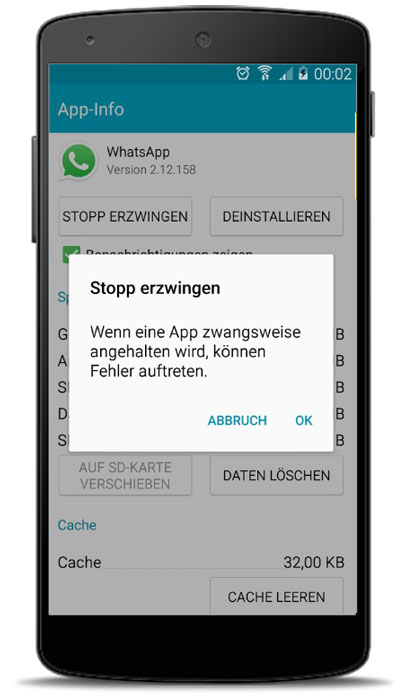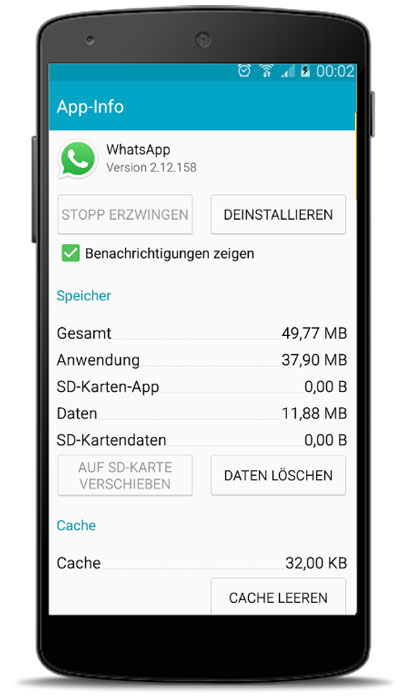- Как быть оффлайн в Whatsapp?
- Как сделать статус «офлайн» в ватсапе пошагово?
- Можно ли общаться находясь оффлайн (без интернета)?
- Как сидеть в WhatsApp офлайн?
- Ответ из уведомления (или с вашего смарт-устройства)
- Ответить офлайн
- Бонус: Как читать сообщение WhatsApp в режиме инкогнито с помощью Unseen
- Как быть в WhatsApp оффлайн: инструкция для Андроида и Айфона
- Что такое невидимка в Ватсапе
- Как всегда быть оффлайн в WhatsApp
- Андроид
- Айфон
- Использование сторонних приложений
- Как вычислить фейковый «не в сети» у других абонентов
- WhatsApp offline скачать
- Что представляет собой Whatsapp offline без интернета
Как быть оффлайн в Whatsapp?
Как сделать статус «офлайн» в ватсапе пошагово?
Режим невидимки в Ватсап полностью соответствует названию и предназначен для того чтобы, оставаться в сети скрытым от всех пользователей, кроме тех, с кем на данный момент осуществляется общение.
Остается возможность отправлять сообщения и читать послания собеседников, но они об этом не узнают, так как статус активности и доставки сообщений будут скрыты от посторонних глаз.
Существует несколько способов подключения режима приватности в приложении мессенджера Ватсап.
Первый и не самый сложный – воспользоваться стандартными возможностями приложения и настроить по своему усмотрению. Главное преимущество этого метода — нет необходимости устанавливать стороннее программное обеспечение и подвергать свой мобильный телефон опасности.
Для настройки необходимо иметь на смартфоне установленное официальное приложение мессенджера Ватсап.
- Запустите программное обеспечение.
- Перейдите в меню приложения, активировав тайпом по иконке с тремя точками.
- Выберите раздел с настройками программы.
- Найдите пункт для редактирования параметров учетной записи и приватности. В Андроид системах называется «Аккаунт», в Айфонах – «Учетная запись».
- Далее для настройки перейдите в раздел управления доступом к персональным данным, который называется «Приватность» или «Конфиденциальность» в зависимости от системы.
- Настройка приватности в мессенджере Ватсап происходит по ряду параметров.
- После открытия всех доступных настроек выберите «Время посещения».
- При активации пункта произойдет открытие информации и будет отображено три варианта: пользователи, которые смогут увидеть подробную информацию о Вашей активности в приложении и время последнего подключения к сети.
- При желании скрыться от всех необходимо выбрать пункт «Никто».
- Чтобы стать полностью инкогнито в мессенджере в этой вкладке есть ряд возможностей скрыть просмотр изменения фотографии на аватарке, статуса, информации в личном профиле.
- Если необходимо скрыть только отчет о прочтении сообщения, чтобы собеседник не знал, что видели послания, необходимо снять галочку с соответствующего пункта в этом же разделе.
Но, как и любой функционал, режим невидимки в приложении мессенджера Ватсап имеет ряд недостатков и среди них отмечается:
- Отсутствие уведомления о прочтении во всех беседах, где участвуете, то есть не узнаете видел ли собеседник послание.
- Скрытие статуса активности у других пользователей и просмотр времени посещения.
Но учтите, при одновременном чтении переписки в чате невидимка действовать не будет, и собеседник увидит, что находитесь онлайн и видели его сообщение.
Второй способ – офлайн-ридер для мессенджера Ватсап
Помимо стандартного скрытия своей активности, придуманы необычные способы, которые гарантируют полную анонимность в сети. Но чтобы оставаться инкогнито в беседе, придется доустановить программное приложение с одноименным названием «Офлайн ридер». Эта программа позволит читать все приходящие сообщения и оставаться при этом офлайн для своих собеседников. Также эта утилита заблокирует отправку уведомления о прочтении послания отправителю письма.
Можно ли общаться находясь оффлайн (без интернета)?
Для приложения мессенджера Ватсап интернет – это главное звено функционирования и общения, поэтому отправлять сообщения без доступа можно, но достигнут своей цели они только после подключения к сети.
Источник
Как сидеть в WhatsApp офлайн?
Некоторым из вас может потребоваться ответить на сообщение в вотсап, не появляясь онлайн. В этой статье мы покажем вам, как сидеть в WhatsApp офлайн.
Вы когда-нибудь игнорировали сообщение WhatsApp, чтобы оставаться офлайн и ваши контакты не смогли увидеть вас в Интернете и не спрашивали вас о жизни? Кто-нибудь ждет вашего ответа на их сообщение, отправленное несколько часов назад, но вы не собираетесь отвечать, потому что не хотите начинать долгий разговор? Существует способ (или даже несколько), чтобы избежать такой ситуации, позволить сидеть в WhatsApp офлайн и избежать тем самым лишних вопросов от нежелательных на данный момент контактов.
Ответ из уведомления (или с вашего смарт-устройства)
Если у вас есть устройство Nougat (или Oreo), самый простой способ — ответить на сообщение непосредственно из уведомления. Откройте раскрывающееся меню и ответьте на сообщение, не открывая приложение, но вместо этого нажав на кнопку « Ответить» в уведомлении.
Если у вас есть smartwatch от Android Wear, вы можете отвечать на сообщения WhatsApp непосредственно с часов, тем самым избегая появления в Интернете. Это работает, даже если вы просто просматриваете весь разговор.
Ответить офлайн
- Отключите Wi-Fi или мобильное соединение на вашем смартфоне.
- Откройте WhatsApp и интересующий разговор.
- Напишите сообщение.
- Закройте WhatsApp.
- Повторно активируйте Wi-Fi или подключение к мобильной сети.
- WhatsApp отправит сообщение, не становясь «онлайн».
Есть конечно и другие способы. Для большого количества мессенджеров, будь то фейсбук или телеграмм уже давно можно создавать различных ботов. Функционал этих ботов поразительный. Не будем останавливаться на этом, если вам интересно посмотреть на ботов для мессенджеров и социальных сетей, то следуйте в специальный сервис http://50bots.com/.
Бонус: Как читать сообщение WhatsApp в режиме инкогнито с помощью Unseen
Unseen — это приложение, которое позволяет просматривать сообщения WhatsApp, Telegram, Viber и Facebook Messenger, будучи офлайн. Этот трюк не позволит вам отвечать на автономные сообщения, а только читать полученные сообщения. Зато вы можете не спешить с ответом.
Каждый раз, когда вы получаете уведомление от своих приложений для обмена сообщениями, вы получаете предупреждение Unseen, цвет которого вы можете настроить, в зависимости от мессенджера. Нажимая на вкладку WhatsApp в Unseen, вы можете прочитать сообщение, но ваш собеседник узнает, что вы прочитали сообщение только тогда, когда вы нажмете «Ответить в WhatsApp». Затем вы будете перенаправлены в приложение WhatsApp, и вы снова увидите этот диалог. Замечание: приложение не всегда работает с групповыми чатами.
Если ваши друзья имеют Unseen, знайте, что даже если вы не получите ответа, ваши сообщения, скорее всего, уже прочитаны.
Источник
Как быть в WhatsApp оффлайн: инструкция для Андроида и Айфона
Пользователям популярного программного обеспечения доступны широкие возможности после установки приложения на смартфон либо планшет. Чтобы сменить персональный статус на невидимку, требуется соблюдать определенный порядок действий.
Что такое невидимка в Ватсапе
Быть в WhatsApp оффлайн означает стать невидимым для остальных пользователей популярного программного обеспечения, предназначенного для мгновенного обмена текстовыми и графическими сообщениями. Чтобы сидеть в Ватсапе оффлайн не обязательно пользоваться сторонними утилитами – мобильное приложение предлагает услугу всем клиентам. После активации пользователи могут:
- читать полученные текстовые и графические сообщения, не показывая этого в чате;
- скрывать персональные данные от других пользователей.
Чтобы включить оффлайн режим, пользователю требуется соблюдать определенную инструкцию.
Как всегда быть оффлайн в WhatsApp
Чтобы пользователям сделать оффлайн в Ватсапе, пользователям требуется соблюдать определенную инструкцию. Она включает в себя несколько этапов:
- Запуск популярного программного обеспечения для моментального обмена текстовыми и графическими сообщениями через зашифрованный канал связи на смартфоне либо планшете.
- Переход в раздел меню.
- На следующем этапе пользователь осуществляет переход в раздел настроек.
- Выполняется переход в раздел персональной учетной записи.
- На следующем этапе пользователю требуется запустить форму с настройками приватности.
- После этого пользователь нажимает на клавишу «Время посещения».
- Пользователь активирует опцию «Никто».
После внесения правок пользователем, система в автоматическом режиме выполняет сохранение данных. Программное обеспечение выполняет перезагрузку, после изменения вступают в силу.
Андроид
Чтобы указать не статус «не активный», но при этом продолжать пользоваться популярным программным обеспечением, пользователям, которые используют планшеты и смартфоны под управлением Андроид, следует придерживаться определенной инструкции:
- Пользователь осуществляет запуск программного обеспечения на смартфоне либо планшете, работающем под управлением Андроид.
- После этого требуется перейти в меню мессенджера Ватсап.
- На следующем этапе пользователю предстоит перейти в раздел настроек популярного программного обеспечения, предназначенного для мгновенного обмена текстовыми и графическими сообщениями.
- Пользователь из представленного перечня выбирает внесение изменений в персональную учетную запись.
- На следующем этапе пользователю требуется выполнить переход в подкатегорию учетной записи с внесением изменений в параметры приватности.
- Во вновь открывшейся форме пользователю требуется инициировать смену персонального статуса с «в сети» на «не в сети».
- Подтверждение запроса нажатием на одноименную кнопку.
Программное обеспечение после получения запроса в автоматическом режиме инициирует внесение изменений в учетной записи пользователя. Чтобы правки вступили в силу, рекомендуется перезапустить популярное мобильное приложение, предназначенное для мгновенного обмена текстовыми и графическими сообщениями.
Айфон
Чтобы внести изменения в популярном программном обеспечении для мгновенного обмена тестовыми и графическими сообщениями, используемое на смартфонах и планшетах, работающих под управлением iOS, пользователю требуется придерживаться следующей инструкции:
- Запустить популярный мессенджер на смартфоне либо планшете.
- Выполнить переход в меню программного обеспечения Ватсап.
- На следующем этапе требуется осуществить переход в раздел настроек – на Айфонах в верхнем правом углу нажимается на графическое изображение шестеренки.
- Во вновь открывшейся форме пользователю требуется перейти в подкатегорию конфиденциальности учетной записи.
- На следующем этапе требуется в открывшемся диалоговом окне установить значок возле отметки «не в сети».
- На завершающем этапе предстоит подтвердить намерения, нажав на одноименную кнопку в приложении.
Обратите внимание, программное обеспечение, предназначенное для мгновенного обмена текстовыми и графическими сообщениями после внесения правок в автоматическом режиме осуществляет дальнейшие действия,
Использование сторонних приложений
Изменение пользовательских настроек приватности в популярном программном обеспечении делает контакты невидимыми. Однако существуют и недостатки. Отключение формирования отчета о прочтении текстовых и графических сообщений автоматически закрывает доступ к сведениям о собеседнике. Поэтому требуется использовать дополнительные специализированные утилиты.
Пользователям, которые используют смартфоны и планшеты, функционирующие под управлением Андроид и iOS, требуется загрузить Hide Status. Порядок действий включает в себя следующую инструкцию:
- Пользователь выполняет переход в специализированный официальный магазин Play Market.
- Осуществляется загрузка утилиты с последующей установкой.
- Запуск утилиты на смартфоне либо планшете.
- После открытия выбирается подраздел Hamburger.
- Пользователю требуется удостовериться в наличии отметки у «Shortcut in WhatsApp».
Обратите внимание, если значок имеет зеленую подсветку, требуется нажать на него и сменить на серый. Это позволяет получать и читать текстовые либо графические сообщения, при этом не находится официально в статусе «в сети».
Как вычислить фейковый «не в сети» у других абонентов
При использовании пользователем стороннего программного обеспечения для сокрытия реального статуса в приложении либо активации стандартной опции Ватсапа, выявить «фейк» практически невозможно. Если собеседник не реагирует на сообщения, рекомендуется написать с другого номера телефона. Это единственный метод рассекречивания его пребывания в приложении WhatsApp.
Источник
WhatsApp offline скачать
WhatsApp offline однозначно стоит скачать тем, кто не только заботится о собственной безопасности в сети интернет, но и желает всегда оставаться на связи с друзьями, родственниками и партнерами по бизнесу. Благодаря данной утилите также можно оставаться незамеченным для других пользователей, которые будут видеть только «оффлайн» статус. Данное программное обеспечение позволяет осуществлять чтение личных переписок и просматривать различный мультимедийный контент, находясь вне зоны действия сети интернет либо без подключения к Wi-Fi.
Что представляет собой Whatsapp offline без интернета
Данное приложение необходимо скачать отдельно и установить на мобильный телефон либо портативное устройство под управлением Андроид, Blackberry или IOS. Сразу после этого абонент может получить доступ к собственным перепискам и прочей важной информацией. Причем для этого абсолютно нет необходимости подключаться к сети интернет и тратить трафик.
Для того, чтобы осуществить процедуру инсталляции на собственный смартфон, нужно выполнить следующие действия:
- Скачать установочный файл из любого проверенного и надежного источника.
- Установить.
- Для полноценной установки потребуется не менее 20 мегабайт свободного места на встроенном или съемном флеш-носителе мобильного телефона или портативного устройства.
- Пользоваться всеми возможностями приложения, сохраняя анонимность в сети.
Это приложение способно обеспечить чат там где нет интернета, что позволит не скучать даже при отсутствии соединения с ресурсами всемирной сети. Однако для того, чтобы отослать текстовое сообщение иди мультимедийный файл другому абоненту мессенджера ватсап, потребуется все-таки включить доступ к интернету и выйти из режима инкогнито.
Источник